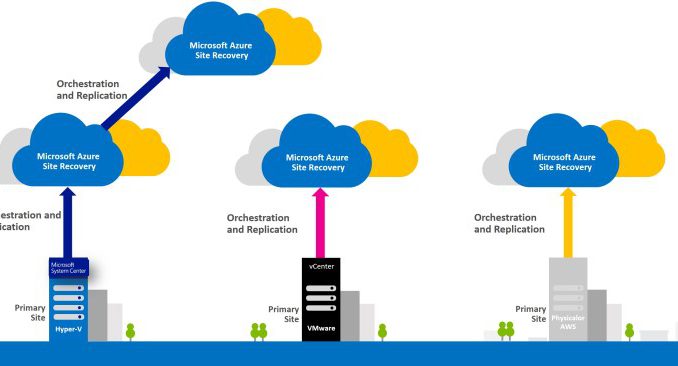
שלום לכולם,
במאמר זה אני רוצה לדבר אתכם על פתרון “חדש-ישן” בשם Azure Site Recovery.
הפתרון אומנם לא חדש אך במאמר זה אסביר על האפשרות החדשה של המשכיות עסקית לשרתים ב-Azure בתצורה חכמה ומנוהלת ישירות דרך שירות Recovery Vault ובנוסף אראה כיצד במספר “קליקים” אנו יכולים לתת לשרתים בענן ולארגון המשכיות עסקית בצורה שקטה, יעילה ובטוחה.
שירות Azure Site Recovery בתצורת Azure To Azure הוכרז כ-Public Preview ב-31.5.17.
אז מה זה בכלל Azure Site Recovery ולמה אנחנו צריכים אותו?
הפסקות ו/או אי זמינות של שרתים/שירותים נגרמות כתוצאה מאירועים טבעיים וכישלונות מבצעיים ולכן כל ארגון חייב באסטרטגית המשכיות עסקית והתאוששות מאסון (BCDR) כך שבמהלך זמן ההשבתה המתוכנן ו/או בלתי מתוכנן השירותים ישארו זמינים והארגון יתאושש לעבודה “רגילה” בהקדם האפשרי.
יש הרואים את הצורך באסטרטגיית המשכיות עסקית רק במקרה של אסונות טבע אך בפועל זה יכול להיגרם מטעויות אנוש, בעיות חשמל, כשל בשרתים, כשל בתקשורת ועוד.
בתרשים הנ”ל ניתן לראות חלק מהסיבות להשבתה עסקית
Azure Site Recovery תורם לאסטרטגיית ה-BCDR של ארגונך ומפשט באופן משמעותי את התהליכים ע”י ניהול חכם ויעיל. ASR מספק יכולות של Replication, Failover and Failback המאפשרות להגן ולספק המשכיות עסקית לשרתים הקרייטים שיאפשרו לארגון להתמודד במקרה של אסון.
אז נכון (Azure Site Recovery (ASR כבר פתרון ענני ותיק הנותן מענה לכל מיני תצורות:
והיום אומנם עדין ב-Public Preview (נכון לכתיבת המאמר) ניתן לבצע המשכיות עסקית לשרתי IaaS ב-Azure מ-Region אחד ל-Region אחר וכך מאפשר לשמור על RPO/RTO נמוכים ולהבטיח המשכית עסקית גם שהסביבה בענן.
דרישות Firewall
על מנת להשתמש בשירות Azure Site Recovery בתרחיש Azure to Azure יש לוודא שהשרתים הנבחרים יכולים לדבר עם שירותי Azure Site Recovery ב-URLs הבאים:
|
כתובת |
מטרה/תיאור |
|
*.blob.core.windows.net |
נדרש עבור כתיבת מידע ל-Storage Account משרת ה-VM (חובה) |
|
login.microsoftonline.com |
נדרש עבור הרשאות ואימות לכתובות Site Recovery (חובה) |
|
*.hypervrecoverymanager.windowsazure.com |
נדרש עבור התקשרות ל-Site Recovery Service תהיה מהשרת VM (חובה) |
|
*.servicebus.windows.net |
נדרש עבור כתיבת נתוני ניטור ואבחון מהשרת VM (חובה) |
במידה ועובדים עם NSG יש להגדיר את כל טווחי הכתובות של ה-DataCenter IP עבור סביבת המקור וסביבת היעד.
להורדת ה-XML יש ללחוץ על הלינק הבא: XML DataCenter IP Range
בנוסף, סקריפט אוטומציה לשליפת ה-XML המעודכן והגדרת החוקים ישירות ב-NSG בלינק הבא: Adds Azure IPs Script
איך מקימים ASR – Azure to Azure
- הקמת Recovery Vault.
- הפעלת רפליקציה על השרתים הנבחרים.
- כתיבת Recovery Plan.
- ביצוע Test Failover לבדיקה.
שלב א’ – הקמת Recovery Vault
לוחצים על Browse ואז רושמים Recovery Services Vault ולוחצים על Add.
הערה: מומלץ להקים את ה-Recovery Vault ב-Region היעד.
לדוגמה: אם רוצים לסנכרן את השרתים ל-North Europe אז יש להקים את ה-Recovery Vault ב-North Europe.
שלב ב’ –הפעלת הרפליקציה על השרתים הנבחרים
לאחר שהקמנו את ה-Recovery Vault ופתחנו את הגישה לשרתים הנבחרים לפי דרישות Firewall נוכל להתחיל בהפעלת הרפליקציה.
יש ללחוץ על כפתור Replicate.
ואז מתחילים להגדיר את הסביבה
בוחרים את השרתים שאנו רוצים לרפלק ולאפשר המשכיות עסקית
הערה: השרתים צריכים להיות למעלה (בסטטוס: Running) כדי להפעיל את תהליך הרפליקציה.
לאחר בחירת השרתים עוברים לשלב האחרון והוא ביצוע הגדרות מבחינת Region היעד (Storage, Network and etc.)
בנוסף, ניתן להגדיר את מדיניות הסנכרון מבחינת מספר Recovery Point ועוד.
לסיום יש ללחוץ על Create Target Resources שבו מתחילים להקים את כל האובייקטים הראשונים כמו Storage, Virtual Network ועוד ב-Region היעד.
ולאחר מכן יש ללחוץ על Enable Replication על מנת להתחיל בסנכרון ה-Data של השרתים.
לאחר שכל השרתים רופלקו ל-Region היעד תוכלו לראות שהשרתים במצב Protected
שלב ג’ – כתיבת Recovery Plan
כתיבת Recovery Plan נותנת לנו את האפשרות לקבוע את סדר עליית המכונות, אפשרות להריץ סקריפטים בין תהליכים ו/או אפשרות לבצע פעולות ידניות.
Recovery Plan למעשה מאפשר לנו לקבוע תוכנית פעולה למעבר ל-DR, על מנת לבנות תוכנית יש לבצע את השלבים הבאים:
בוחרים את ה-Recovery Vault שיצרנו ואז לוחצים על Recovery Plans (Site Recovery).

בוחרים את השרתים שאנו רוצים שיהיו חלק מתוכנית המשכיות עסקית.
לאחר מכן, יש ללחוץ על Customize ולהגדיר את תוכנית הפעולה.
שלב ד’ – ביצוע Test Failover לבדיקה
אחרי שריפלקנו את השרתים והגדרנו את תוכנית ה-DR הגיע הזמן לבחון שזה עובד ![]()
לטובת ביצוע בדיקות יש לנו אפשרות להריץ Test Failover בלי להשפיע על סביבת ה-Production וכך למעשה לבחון את תקינות ה-DR בכל רגע ולא רק במקרה של אסון.
כדי להריץ Test Failover, יש ללחוץ על התוכנית DR שיצרנו ולבחור Test Failover.
בשלב זה תהליכי האוטומציה רצים לפי תוכנית ה-DR שהגדרנו ובסיום השרתים שבחרנו יעלו ב-Region השני בלי להשפיע על סביבת ה-Production.
נוכל לעקוב אחרי הפעולות תחת Site Recovery Jobs.
עם סיום הפעולות נוכל לראות שנוצרו לנו שרתים “חדשים” ב-Region היעד

כל מה שנשאר זה לבצע בדיקות לשרתים ולוודא תקינות למערכת.
לאחר סיום הבדיקות יש לסמן Cleanup test failover כדי לנקות את הסביבה ולהחזיר את השרתים למצב Protected.
לסיכום
פתרון Azure Site Recovery מאפשר לנו לבצע המשכיות עסקית במספר תרחישים שונים.
התרחיש Azure-To-Azure שהראתי במאמר מאפשר המשכיות עסקית לשרתים שנמצאים ב-Azure ונותן לנו את הביטחון שבמידה ויש בעיה בשרתים מסויימים ו/או ב-Region המקור נוכל לדלג בבטחה ל-Region השני ולתת ללקוחות/משתמשים זמינות ב-RPO/RTO נמוכים.
כמו שראיתם הפתרון Azure To Azure מאפשר להקים תוכנית BCDR ללא צורך בהקמת תשתיות ותחזוקה.
הפתרון מאוד קל ליישום ולתפעול ולדעתי פתרון קריטי לכל לקוח שמשתמש ב-Azure.










Leave a Reply